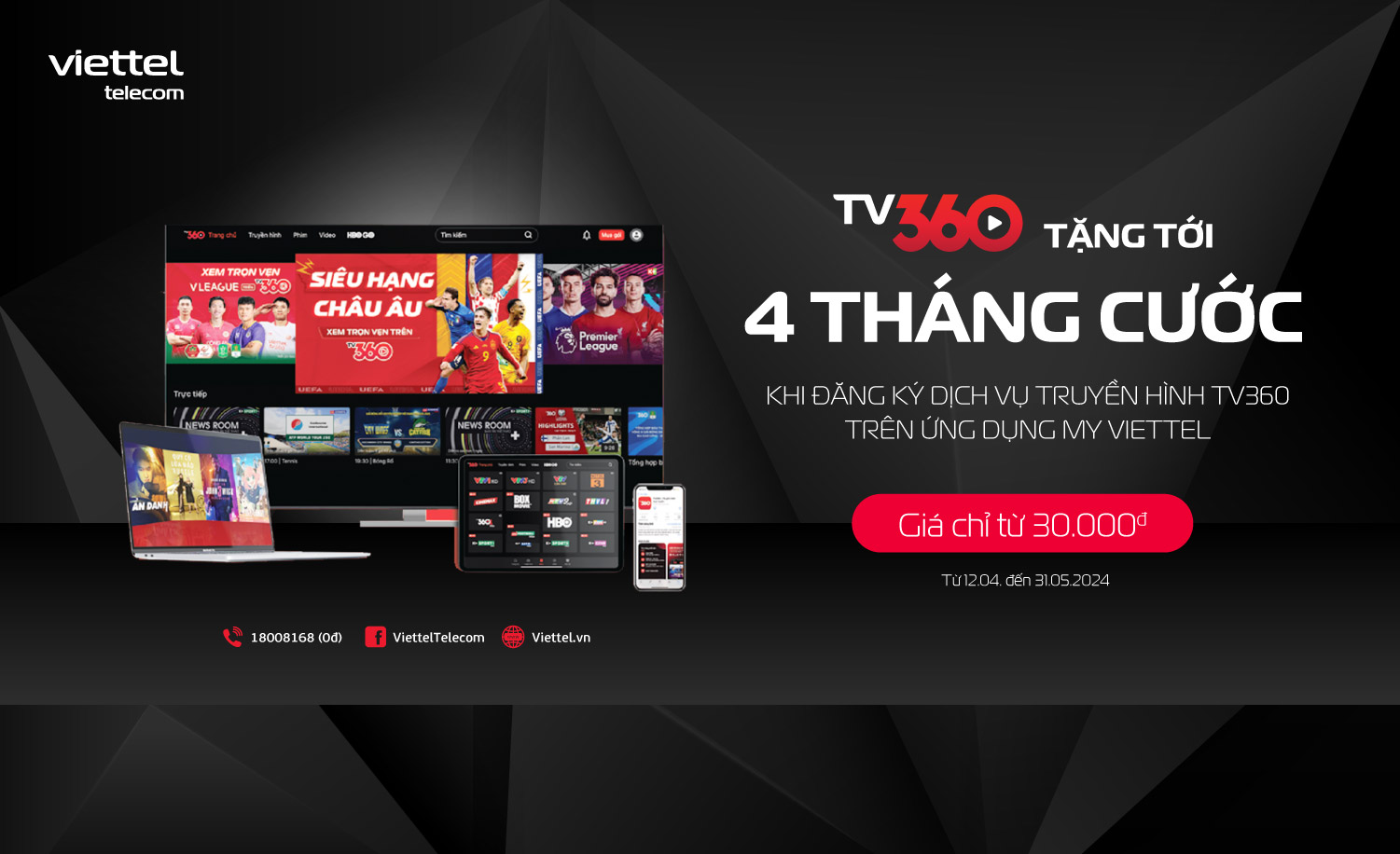- Trang chủ
- Tin Dịch vụ
- Tin tức sự kiện
Chỉ trong 5 phút xử lý ngay WIFI chập chờn trên WIN 8
Thứ ba, 28/09/2021Nguyên nhân wifi chập chờn trên win 8 có thể là do thiết bị wifi hoặc laptop của bạn đã bị lỗi. Để giúp bạn xử lý được tình trạng này, Home Wifi Viettel sẽ chia sẻ cho bạn những cách xử lý tình trạng này nhanh chóng nhất trong bài viết dưới đây.
1. Driver card wireless không tương thích với hệ điều hành
Nguyên nhân phổ biến khiến wifi chập chờn có thể là do lỗi từ driver card wifi. Khi bạn nâng cấp máy tính lên hệ điều hành win 8 nhưng driver card wifi cũ lại không tương thích khiến cho đường truyền wifi chập chờn. Cách duy nhất để khắc phục tình trạng này là bạn truy cập vào website của hãng để tải lại driver card wifi mới. Theo từng hãng máy có các website tải driver cụ thể như sau:
| Thiết bị máy tính từng hãng | Link đường tải |
| Thiết bị máy tính của hãng Sony | Link đường tải tại đây |
| Thiết bị máy tính của hãng Acer | Link đường tải tại đây |
| Thiết bị máy tính của hãng Dell | Link đường tải tại đây |
| Thiết bị máy tính của hãng Asus | Link đường tải tại đây |
| Thiết bị máy tính của hãng HP | Link đường tải tại đây |
| Thiết bị máy tính của hãng Lenovo | Link đường tải tại đây |
| Máy tính thuộc dòng Samsung | Link đường tải tại đây |
Để cài đặt driver card wifi, đầu tiên bạn hãy nhấn vào đường link tải ở phía trên. Sau đó bạn thực hiện theo các bước sau:
Bước 1: Bạn hãy lật mặt sau máy tính để xem mã Service Tag máy tính của mình.
Bước 2: Nhấn vào các đường link tải driver card wifi mà chúng tôi đã cung cấp ở trên.
Bước 3: Tại ô Enter your Service Tag or Express Service Code bạn hãy nhập mã Service Tag của máy > ấn vào Submit.
Bước 4: Bạn Chọn hệ điều hành Win 8 mà máy tính đang sử dụng.
Bước 5: Một danh sách tất cả các driver cần cài đặt vào máy tính của bạn sẽ được hiện ra, bạn hãy nhấn tải lần lượt các driver đó. Bạn hãy kiểm tra xem trên máy tính của bạn đã có đầy đủ các driver card wifi đó hay chưa.
.jpg)
Nhấn mở Network and Sharing Center và chọn Change adapter setting để mở hộp thoại.
2. IP bị xung đột
Có rất nhiều nguyên nhân dẫn đến tình trạng máy tính win 8.1 kết nối wifi chập chờn do IP bị xung đột. Nguyên nhân IP xung đột có thể do cùng một địa chỉ IP tĩnh mà được gán cùng một lúc lên 2 máy tính khác nhau hoặc máy tính với hệ điều hành win 8 có quá nhiều card mạng. Tuy nhiên, nguyên nhân IP xung đột chủ yếu là do một máy tính thiết lập địa chỉ IP tĩnh trùng với một địa chỉ đã được DHCP cài cho một máy tính khác trong cùng một hệ thống. Ngoài ra, khi nhiều kết nối không dây được thiết lập trong hệ thống và DHCP được bật nhiều hơn một thiết bị cũng là nguyên nhân gây ra tình trạng IP xung đột.
Đối với trường hợp này, cách tốt nhất là bạn thiết lập lại địa chỉ IP Tĩnh. Bạn có thể sử dụng DHCP để có thể thiết lập được địa chỉ IP mới và đảm bảo địa chỉ IP này không trùng với các máy tính khác có chung một hệ thống.
Bước 1: Đầu tiên, bạn vào Control Panel > chọn Network and Sharing Center > chọn Change adapter settings ở cột bên trái.
Bước 2: Bạn click chuột phải và nhấn chọn Properties.
Bước 3: Khi cửa sổ Wifi Properties hiện ra, bạn nhấn chọn Internet Protocol Version 4 (TCP/IPv4) > nhấn Properties > chọn OK để hoàn tất quá trình thiết lập IP tĩnh mới cho máy tính.
3. Do chế độ tiết kiệm pin trên Windows
Khi máy tính của bạn bật chế độ tiết kiệm pin, để đảm bảo dung lượng sử dụng của pin trên máy tính thì một số chức năng sẽ bị tắt theo. Đây là nguyên nhân khiến máy tính sử dụng hệ điều hành win 8 của bạn không thể kết nối được wifi và đường truyền truy cập internet bị gián đoạn. Để xử lý tình trạng này, bạn hãy tắt chế độ tiết kiệm pin trên win 8 của bạn. Sau đó, bạn thực hiện 3 bước sau:
Bước 1: Nhấn tổ hợp phím Windows +R để mở hộp thoại Run > nhập lệnh ncpa.cpl > nhấn Enter để mở cửa sổ Network Connections. Bạn cũng có thể thực hiện bằng cách vào thanh Taskbar > nhấn chọn biểu tượng Internet > nhấn Network and Sharing Center > chọn Change adapter setting để mở hộp thoại.
Bước 2: Click chuột phải vào biểu tượng Wifi có trên cửa sổ mà bạn đang kết nối > nhấn chọn Properties. Tại dòng Client for Microsoft Networks bạn nhấn chọn Configure.
Bước 3: Mở tab Power Management, bạn nhấn dấu tích để bỏ chọn tại dòng Allow the computer to turn off this device to save power > xác nhận bằng nút OK.
.jpg)
Nhấn mở Network and Sharing Center và chọn Change adapter setting để mở hộp thoại.
4. Modem wifi bị lỗi
Modem wifi hoạt động không ổn định có thể do modem để những nơi không thoáng khí gây nên tình trạng thiết bị quá nóng gây nên hiện tượng wifi chập chờn. Một nguyên nhân khác là do vị trí đặt modem wifi của bạn chưa hợp lý, gần các vật kim loại khiến đường truyền sóng wifi suy hao. Ngoài ra, modem sử dụng lâu ngày không được reboot (khởi động) hoặc reset (cài đặt) cũng khiến quá trình phát wifi không ổn định. Có nhiều cách xử lý modem wifi bị lỗi khiến gây tình trạng chập chờn trên máy tính chạy hệ điều hành win 8 làm gián đoạn công việc của bạn.
Thứ nhất - Bạn hãy nhấn nút Power On/Off và khởi động lại Modem, đợi từ 3 đến 5 phút sau đó truy cập thử vào internet xem đã được hay chưa.
Thứ hai - Bạn có thể khắc phục tình trạng modem wifi bị lỗi do thiết bị quá nóng bằng cách vệ sinh thường xuyên modem. Việc này sẽ tránh được trường hợp bụi bẩn bám nhiều vào hệ thống tản nhiệt, đồng thời, đặt modem wifi tại những vị trí thông thoáng nhất.
Thứ ba - Để tránh tình trạng modem bị nhiễu sóng, bạn hãy đảm bảo khu vực đặt modem không gần những vật làm bằng kim loại hoặc tránh xa các khu vực gây nhiễu sóng wifi.
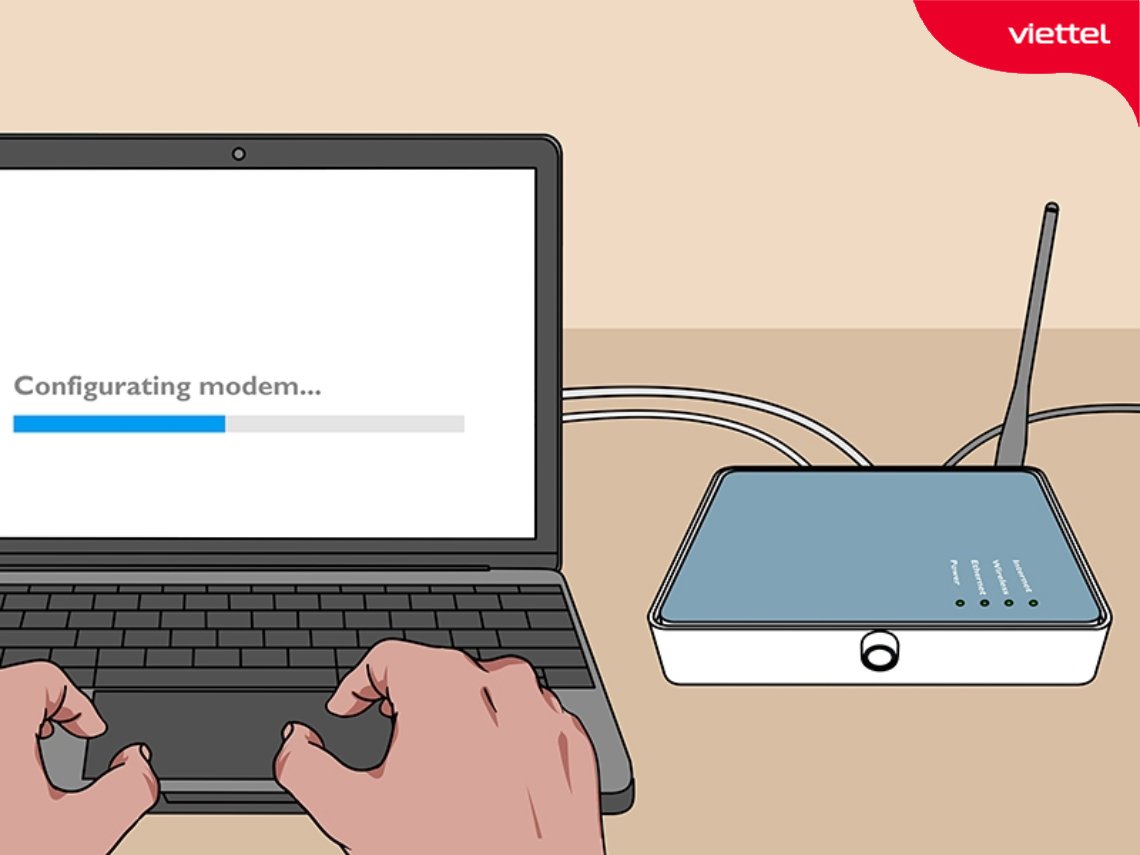
Modem wifi bị lỗi khiến wifi chập chờn.
5. Cách khắc phục tình trạng wifi chập chờn win 8 hiệu quả nhất
Sử dụng thiết bị Home Wifi Viettel là cách tốt nhất để khắc phục tình trạng wifi chập chờn trên máy tính cài hệ điều hành win 8 và win 8.1 hiệu quả, cải thiện tối đa khả năng phát sóng wifi. Hệ thống Home Wifi Viettel có đầy đủ những ưu điểm vượt trội như: Viettel Home Wifi có khả năng phủ sóng mọi ngóc ngách và vượt mọi vật cản trong căn nhà của bạn; không giới hạn tốc độ giải trí như video call, livestream, chơi game hoặc xem video 4K/HD. Bạn có thể dễ dàng quản lý và cài đặt từng thiết bị Home Wifi Mesh của Viettel nhờ ứng dụng hiện đại trên điện thoại di động và di chuyển bất kì vị trí nào trong căn nhà mà không cần kết nối lại tốc độ Wifi. Ngoài ra, bạn có thể thiết lập hệ thống rèm cửa, âm thanh, camera, đèn chiếu sáng, điều hoà... của căn nhà thông minh trong thời đại 4.0. Tuỳ vào từng kiến trúc cũng như diện tích của căn nhà mà bạn có thể lựa chọn bộ 2 hoặc 3 thiết bị Home Wifi phù hợp nhất. Hiện nay, để khắc phục tình trạng wifi chập chờn, đa số khách hàng thường lựa chọn đăng ký và lắp đặt gói cước SuperNet Viettel để được trang bị miễn phí bộ thiết bị Home Wifi.
Gói cước tốc độ cao có giá thành rẻ mang đến cho bạn tốc độ đường truyền truy cập internet cao và hạn chế tình trạng wifi chập chờn. Khi bạn đăng ký gói cước SuperNet Viettel, bạn không cần phải mua kèm thêm những thiết bị hỗ trợ vì sẽ được tặng thêm thiết bị Home Wifi Mesh và Modem Wifi 2 tầng, những thiết bị này có thể hỗ trợ chất lượng wifi được đều hơn và phủ sóng rộng khắp. Bên cạnh đó, khi mua gói cước bạn sẽ được hỗ trợ lắp đặt hệ thống Home Wifi miễn phí.

Gói cước SuperNet Viettel giúp wifi không còn xuất hiện tình trạng chập chờn.
Có thể tham khảo chi tiết về giá và tốc độ của từng gói cước tại bảng dưới đây:
| Tên gói cước | Tốc độ | Giá internet đơn lẻ (nội thành) | Giá internet đơn lẻ (ngoại thành) | Trang bị |
| SUPERNET 1 | 100Mbps | 265,000 | 245,000 | Modem + 01 AP Home Wifi |
| SUPERNET2 | 120Mbps | 280,000 | 260,000 | Modem + 02 AP Home Wifi |
| SUPERNET4 | 200Mbps | 390,000 | 370,000 | Modem + 02 AP Home Wifi |
| SUPERNET5 | 250Mbps | 525,000 | 480,000 | Modem + 03 AP Home Wifi + 2 Tivi trên Android box |
Bạn chỉ cần gọi điện đến tổng đài 18008168 hoặc đăng ký trực tiếp tại website của Viettel thông qua website là đã có thể đăng ký gói SuperNet Viettel phù hợp với nhu cầu của mình. Trên đây là những nguyên nhân và cách khắc phục tình trạng wifi chập chờn win 8. Nếu còn điều gì thắc mắc về vấn đề Home Wifi Viettel bạn hãy gọi điện đến tổng đài của chúng tôi để được giải đáp kịp thời nhất nhé.